ブログを始めて、Googleアナリティクスを導入したあと、自分のアクセスがカウントされてしまってお困りではありませんか?
正確なアクセス数が分からないと、正しいSEOデータが反映できません。
こちらの記事では、Googleアナリティクス(GA4)で、自分のアクセスを除外する方法について分かりやすく解説していきます。
アクセス除外の手順
自分のアクセスを除外する手順は、以下の4ステップで行います。
- STEP1IPアドレスを確認
- STEP2内部トラフィックの定義
- STEP3内部トラフィックの有効化
- STEP4アクセスが除外されているか確認する
順番に詳しく説明していきます。
1.IPアドレスを確認
まずは、除外したい自分の「IPアドレス」を確認するために、以下のボタンをクリックしてください。
現在使っているパソコンのIPアドレスが表示されるので、数字をコピーしておきます。
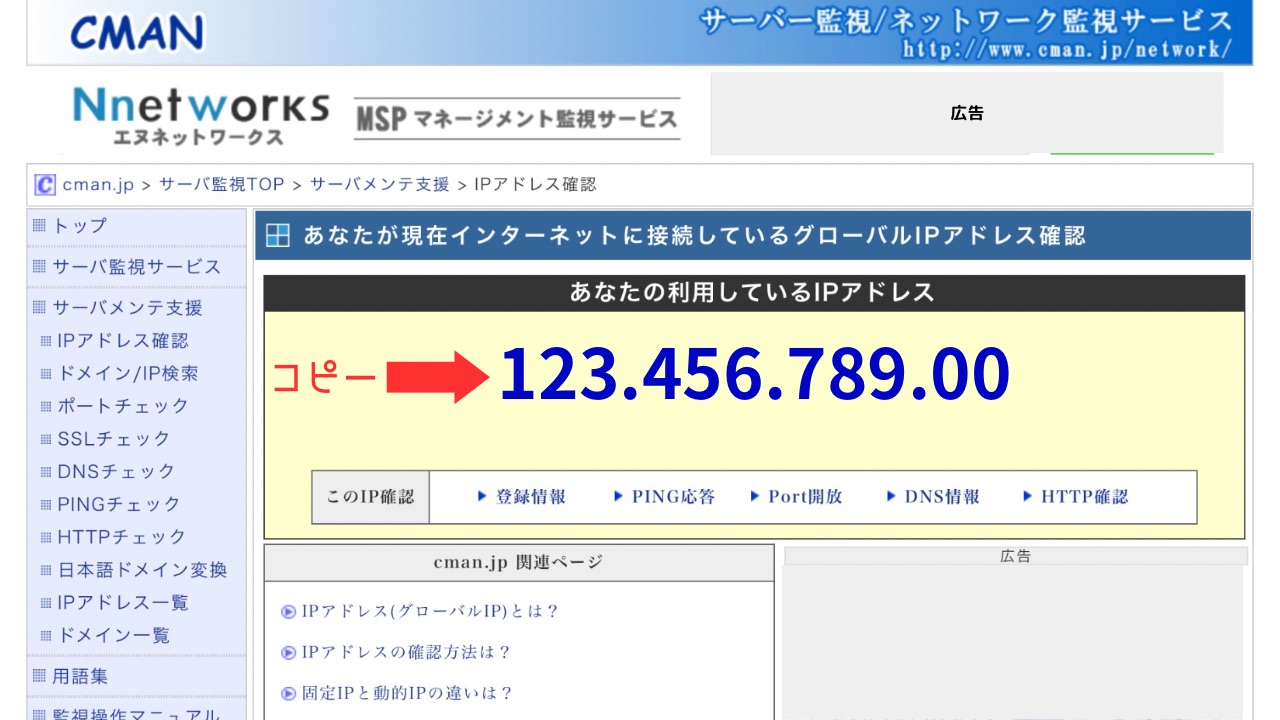
IPアドレスは突然変わることがあります。
2.内部トラフィックの定義
「内部トラフィックの定義」をするため、Googleアナリティクスの管理画面を開きます。
「管理」から、「データストリーム」をクリックしてください。
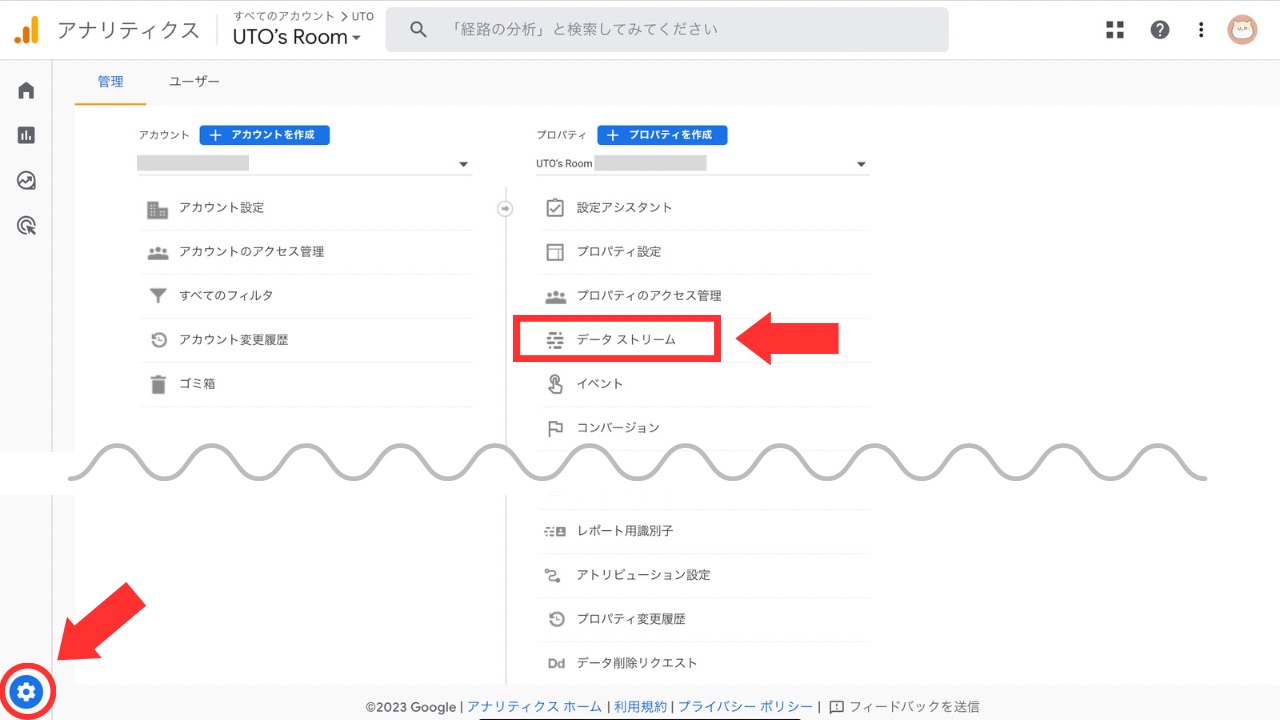
自身のサイトをクリック。
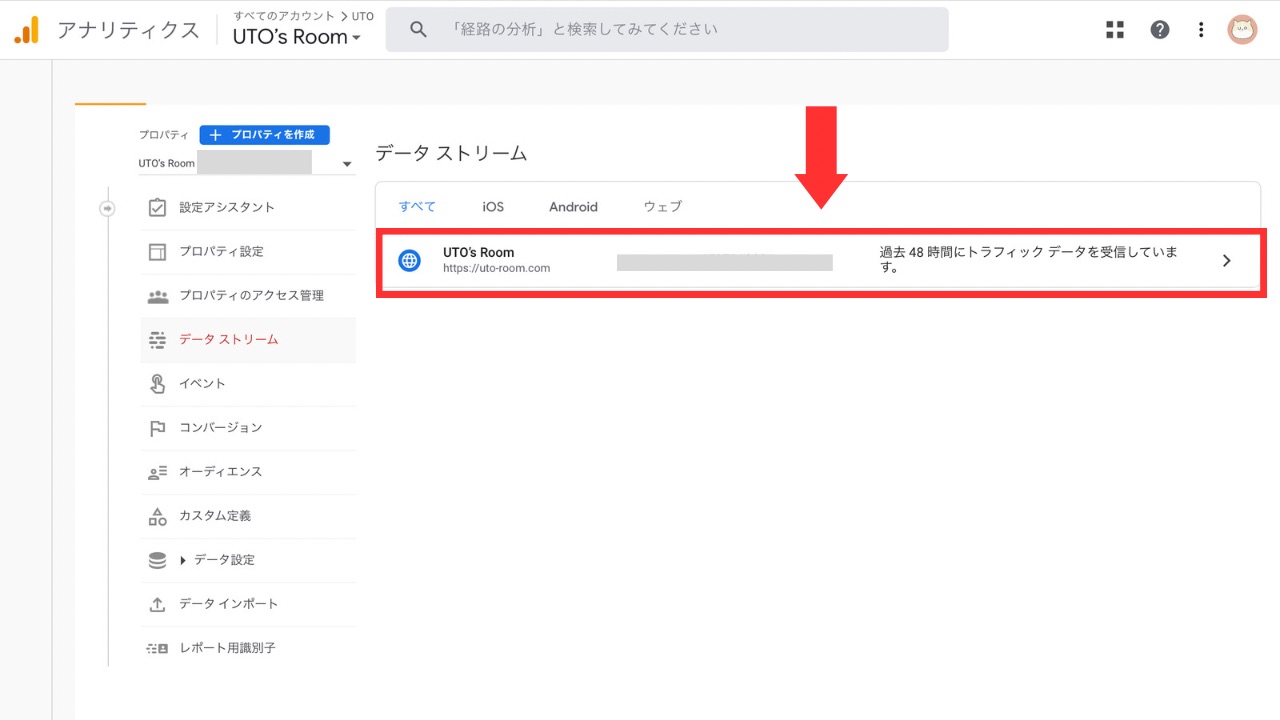
「Googleタグ」の中にある「タグ設定を行う」をクリックします。
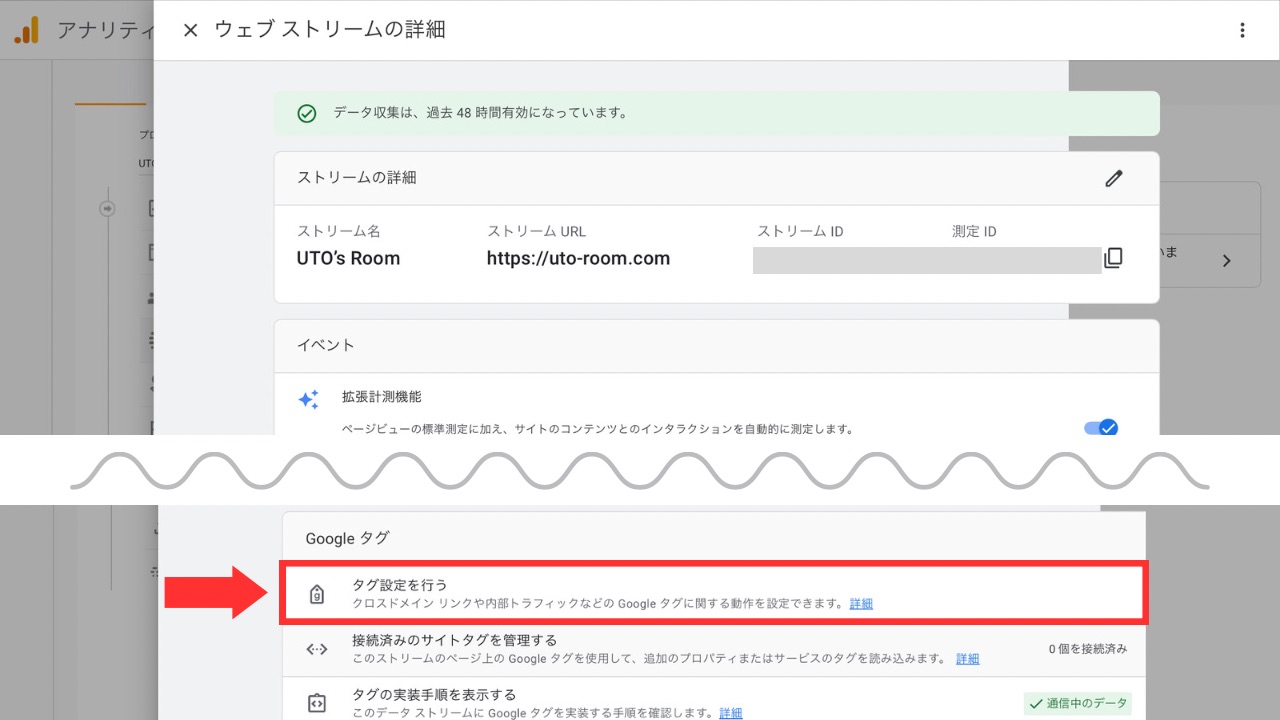
「内部トラフィックの定義」をクリックします。
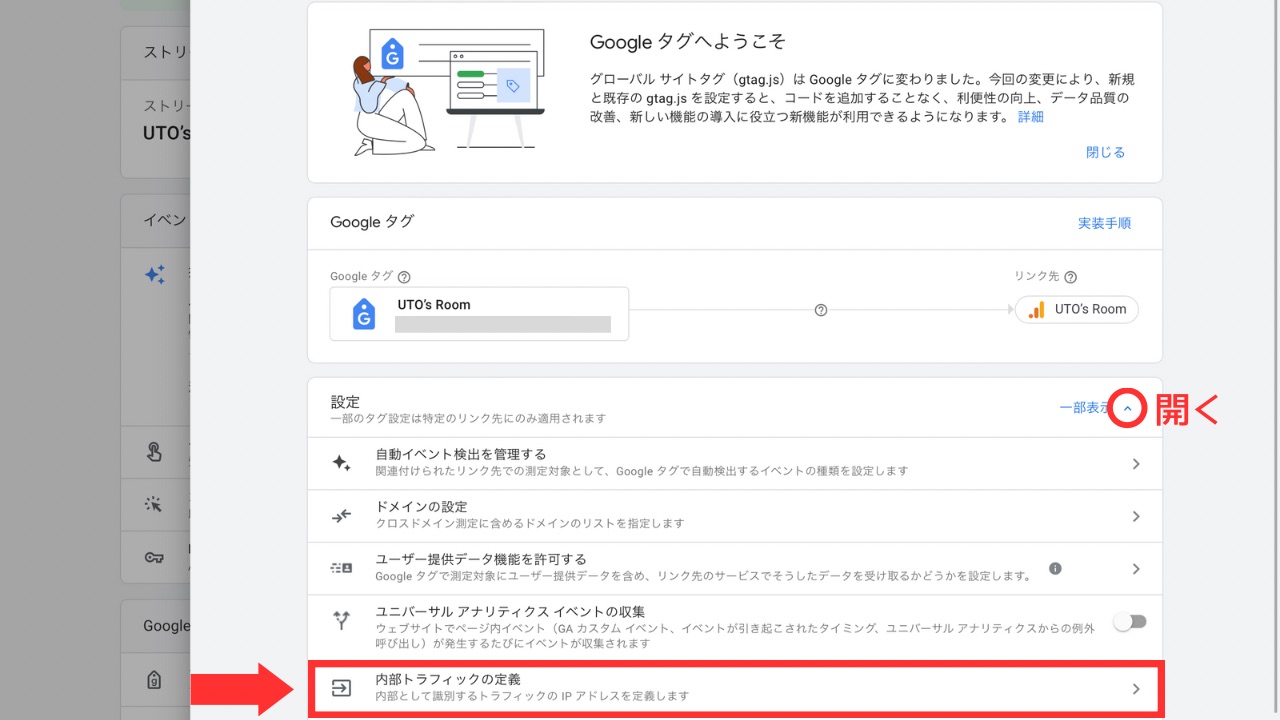
内部トラフィックルールの「作成」をクリック。
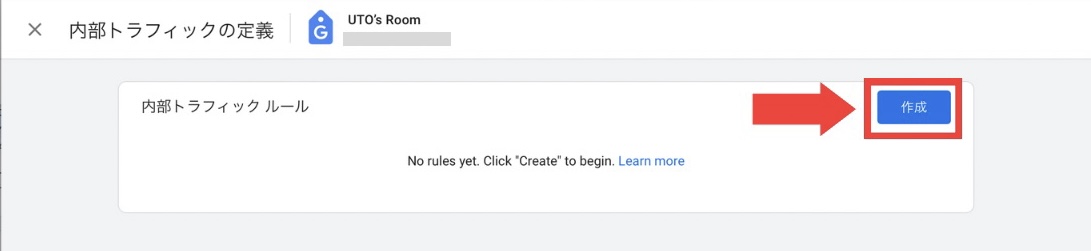
「ルール名」と、「コピーしたIPアドレス」を入力したら「作成」をクリックします。
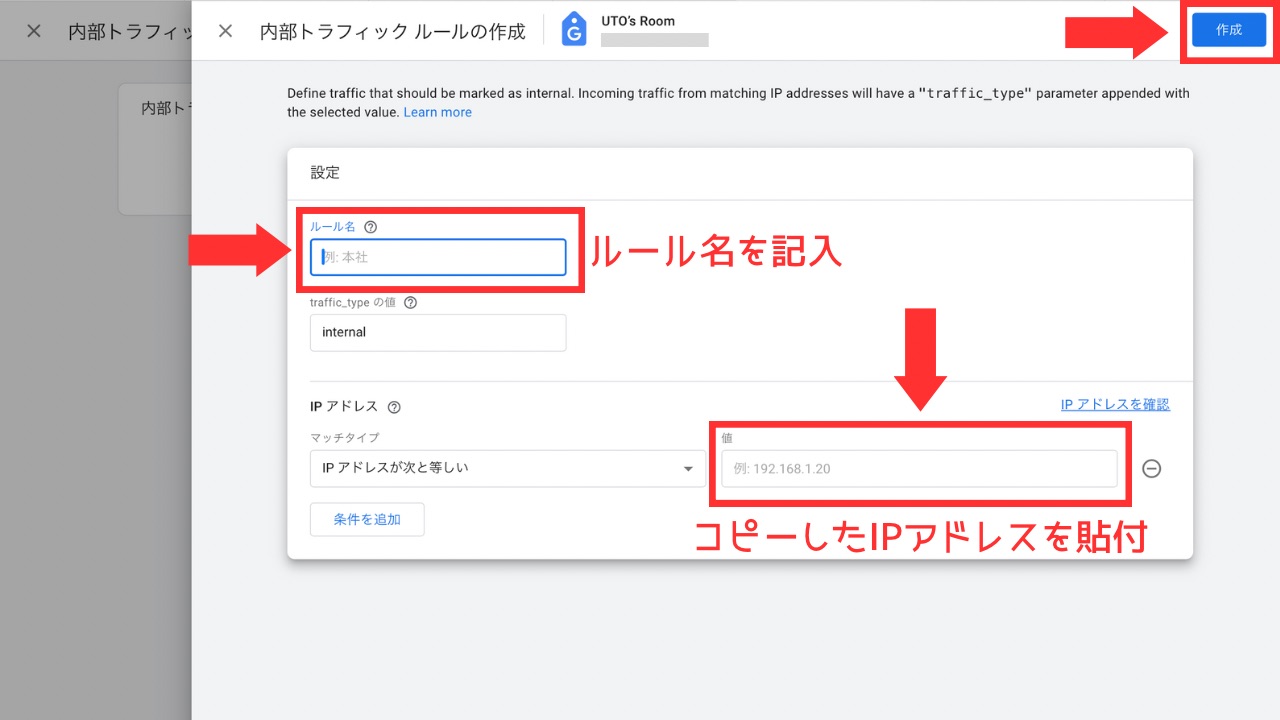
以下のように、「内部トラフィックルール」が作成されました。
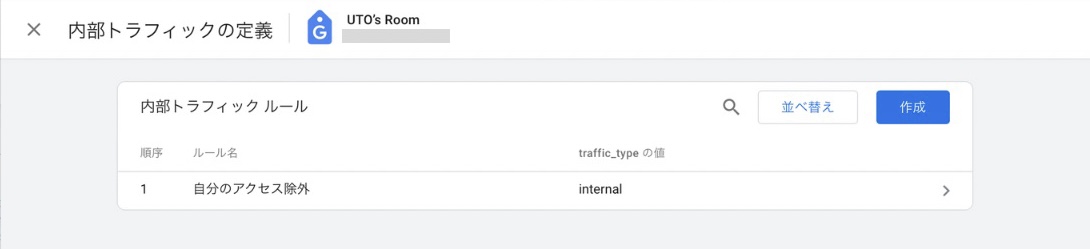
3.内部トラフィックの有効化
先ほど作成した「内部トラフィックルール」を有効化する作業を行います。
「管理」から「データ設定」>「データフィルタ」をクリック。
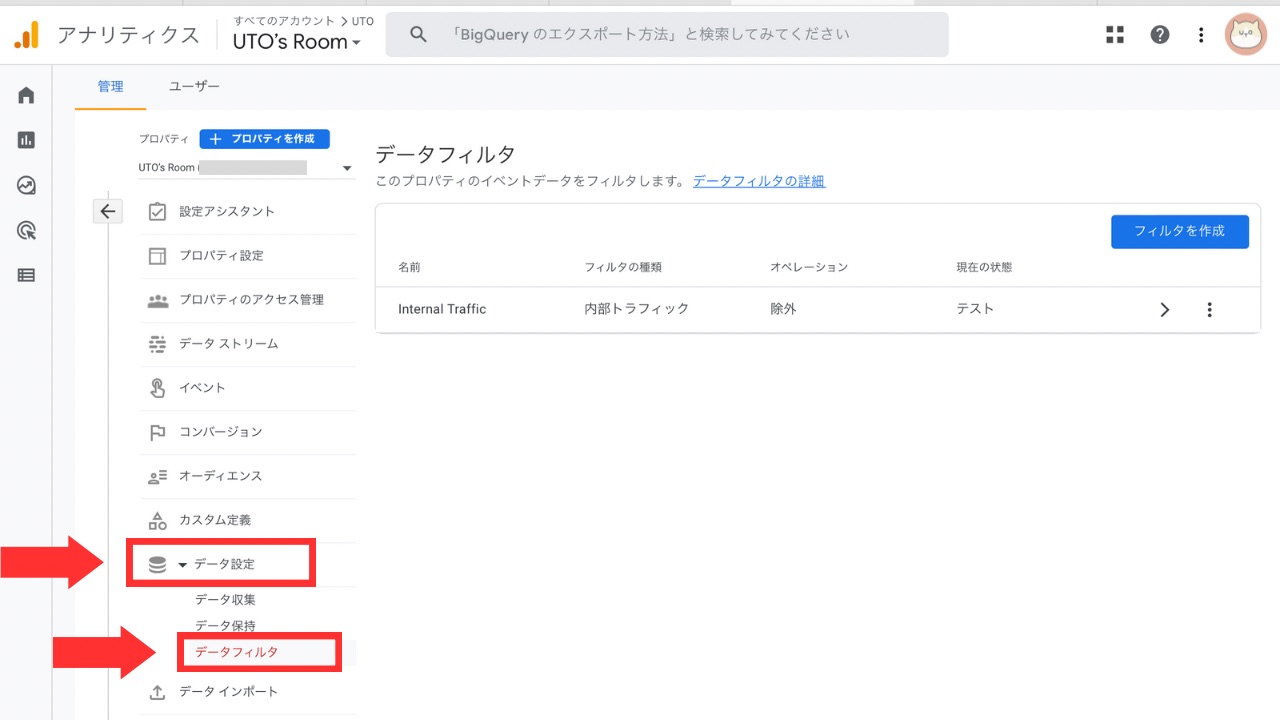
右にある「︙」から、「フィルタを有効にする」をクリックします。
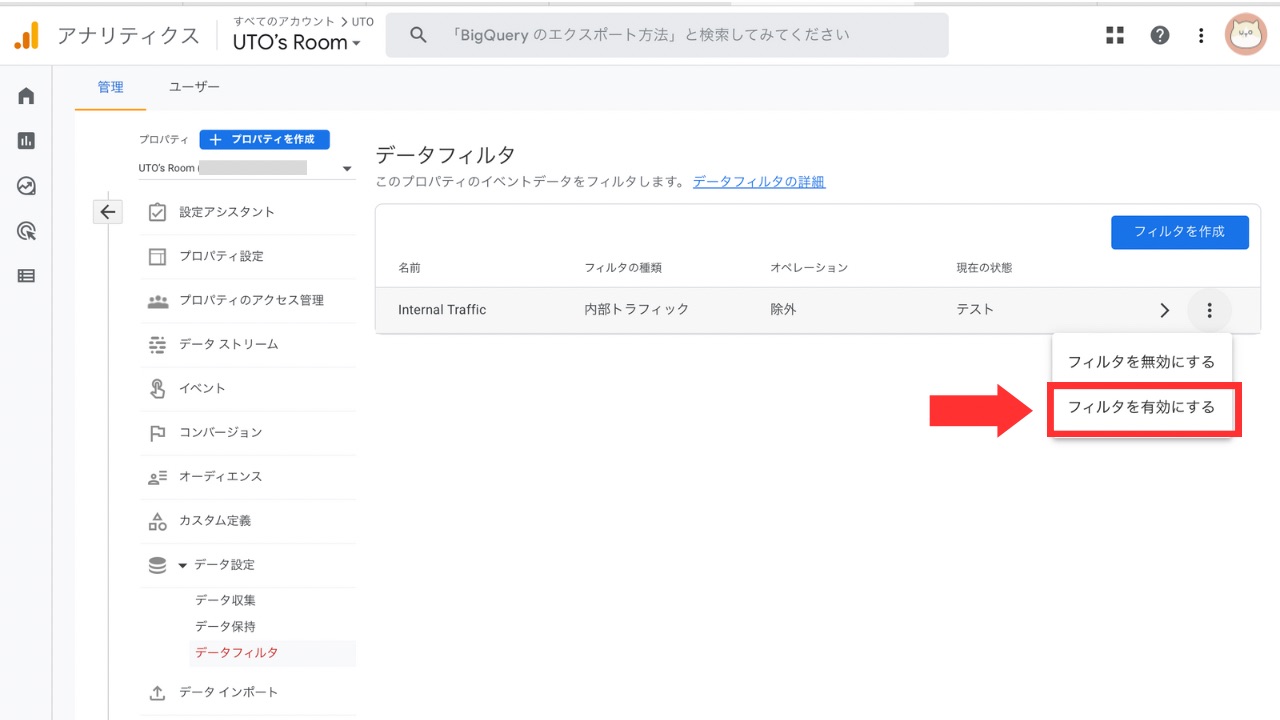
「現在の状態」が「テスト」から「有効」になったら、有効化は完了です。
4.アクセスが除外されているか確認する
最後に自分であまり表示されないページなどにアクセスしてみて、「リアルタイム」に表示されないかを確認します。
自分のアクセスが表示されなければ、設定は成功です!
お疲れ様でした。
まとめ
Googleアナリティクスを始めたら、まずやっておきたい自分のアクセス除外の方法をお伝えしました。
方法は知らないとちょっと難しいですが、必ず設定しておきましょう。

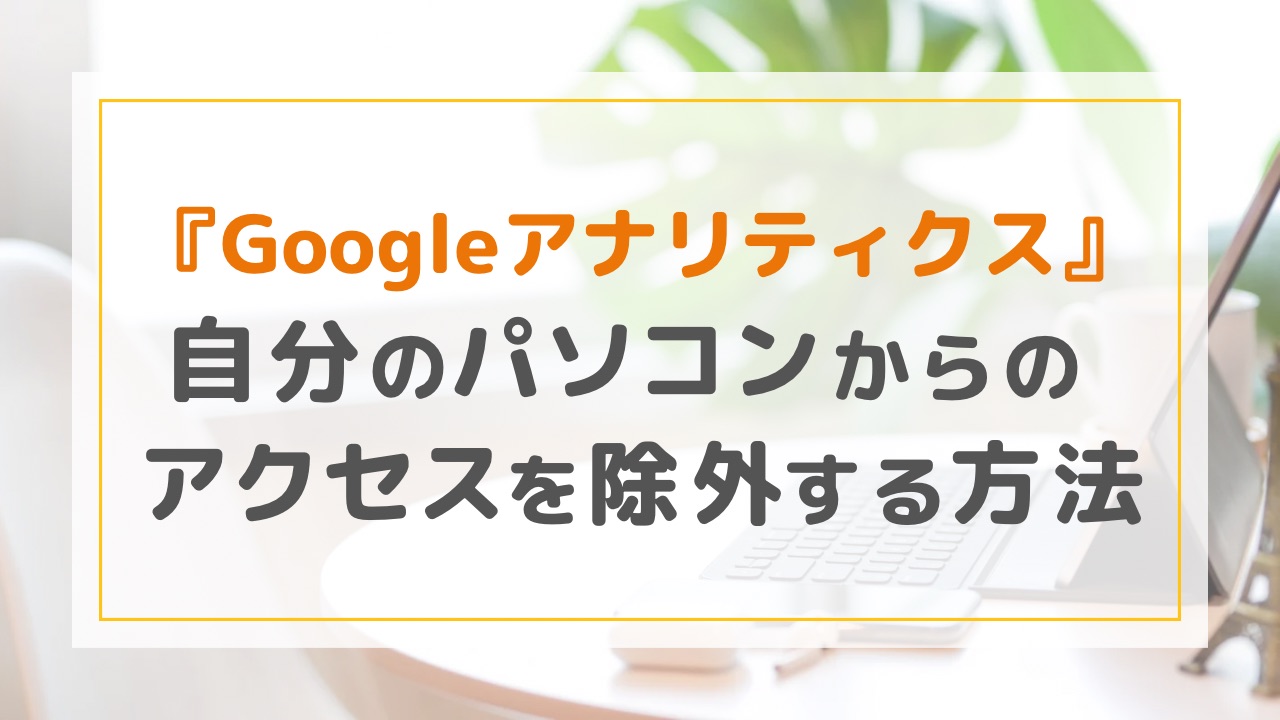
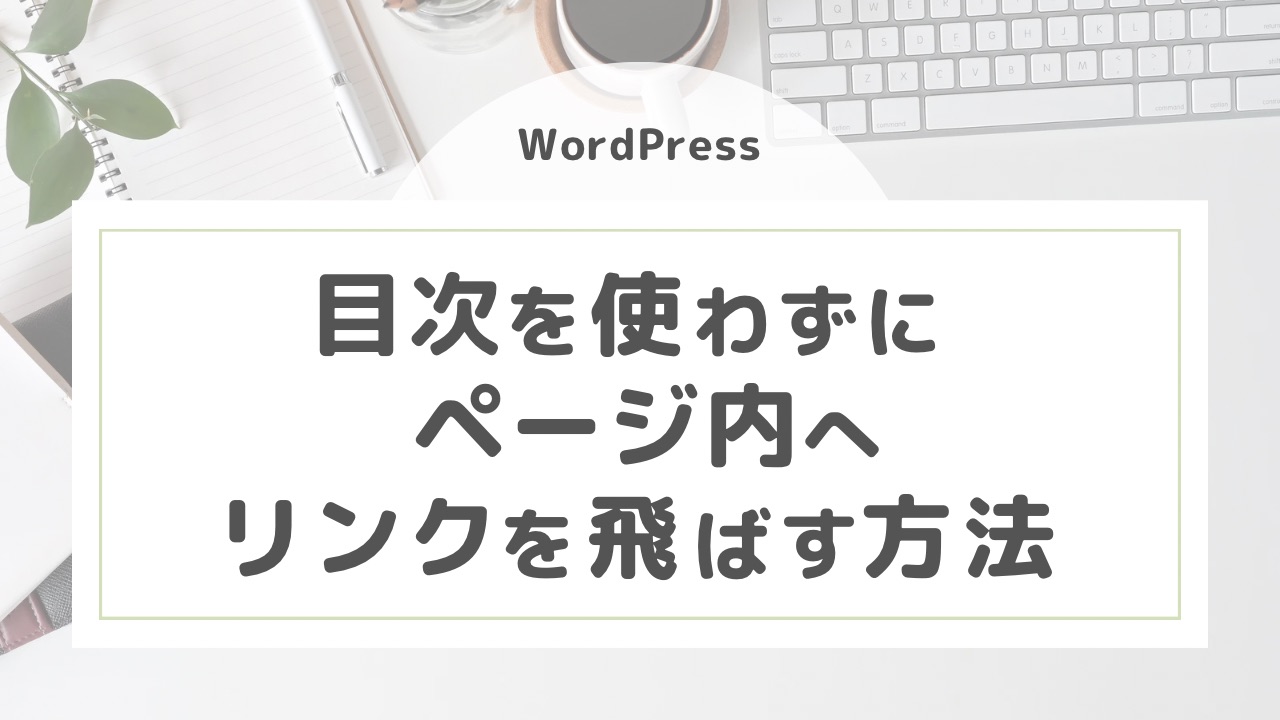

コメント